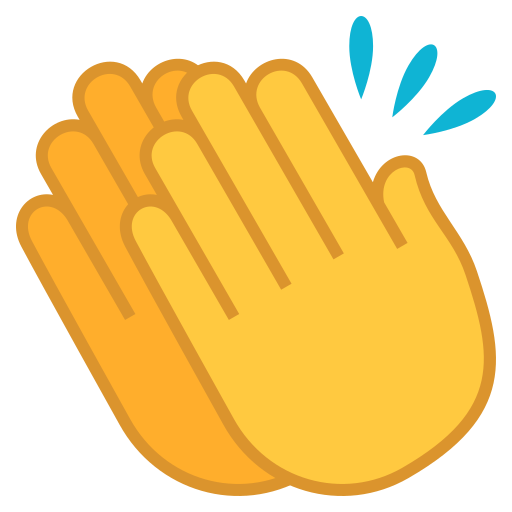El repentino cambio de millones de personas al teletrabajo supone una presión extra para los equipos por coordinarse, comunicarse y llevar a cabo el trabajo.
Slack se creó para esto. Como es una plataforma de mensajes basada en canales, todo el trabajo (conversaciones, archivos e incluso aplicaciones de terceros como Zoom y Google Drive) se organizan en un mismo lugar y se puede acceder a él desde cualquier parte. Esto facilita el acceso a la información, la colaboración eficaz con tus compañeros y, definitivamente, el trabajo rápido.
Estos son tres importantes consejos para ayudar a los equipos remotos a empezar a usar Slack.
1. Usar los canales para crear una oficina digital en Slack
En Slack, el trabajo se realiza en los canales: espacios destinados a que la gente adecuada tenga debates especializados sobre un tema en concreto. En lugar de trabajar en la misma ubicación todos juntos, los canales permiten a todos ver las mismas conversaciones y estar actualizados con los archivos y decisiones más recientes, lo que mantiene al equipo coordinado de forma natural desde cualquier parte.
Estas son un par de formas que tienen los equipos remotos para configurar canales con los que los miembros pueden estar conectados y trabajar juntos:
- Crea un canal especializado para cada proyecto (como #ficciones-evento-virtual-2020) y mueve todas las actualizaciones de estado, notas de reuniones, debates, archivos y comentarios a ese canal. La información se centraliza y se vuelve accesible, de modo que dejará de extraviarse entre tantas conversaciones de correo.
- Crea canales de equipos (por ejemplo, #equipo-marketing) y úsalos para realizar reuniones diarias o de sincronización para estar conectados durante todo el día.
Sigue leyendo para obtener más consejos sobre cómo trabajar eficazmente en los canales.
Asignar un nombre a tus canales
¿Qué incluye un nombre? ¡Pues muchas cosas! Asignar un nombre adecuado a tus canales es una manera sencilla de asegurar que la colaboración centra la atención y de transmitir la relevancia adecuada a los miembros de los equipos que tengan pensado unirse.
Recomendamos usar una serie de convenciones para nombrar los canales y facilitar su búsqueda y análisis.

Fijar los archivos y mensajes importantes para tu equipo
Los planes de proyectos, los informes creativos y las preguntas frecuentes se pueden fijar a un canal para que todo el mundo pueda encontrar rápidamente los archivos y mensajes más importantes. Para empezar:
- Haz clic en el icono de la chincheta para ver todas las chinchetas de un canal o mensaje.
- Puedes fijar un elemento tú mismo pasando el cursor por encima del mensaje o archivo que quieres fijar, haciendo clic en el icono “más acciones” y seleccionando “Fijar con una chincheta al canal”.

Usar el canal #general para los anuncios
Cuando los miembros del equipo no están en la oficina, es importante tener una ubicación centralizada donde todos puedan acceder a la información.
Como cada miembro que se une a tu espacio de trabajo se añade al canal #general predeterminado, este resulta muy útil para realizar anuncios para toda la organización. Si eres administrador del equipo, también puedes restringir los permisos de publicación a determinados miembros para asegurarte de que los anuncios publicados son de los miembros adecuados y que el canal sigue manteniendo la atención.
Relacionado: aprende a configurar un canal #general de Slack para los anuncios
2. Comprometerse con el equipo desde cualquier parte
Teletrabajar no significa tener que sacrificar la interacción humana. De hecho, muchos equipos ya utilizan Slack para ayudar a fomentar la coordinación entre departamentos y zonas horarias.
En definitiva, es fundamental contar con una buena política de equipo para mantener los equipos remotos coordinados, fuertes y motivados.
Unity, una plataforma para desarrolladores de 3D, pasó sus 3400 empleados de 17 países a una plantilla remota en menos de una semana. La empresa reconoce que fue posible gracias a Slack y a sus canales. Una vez que Unity dirigió sus trabajadores al refugio designado, se disparó la participación en el canal de Slack #unity-all, un canal reservado normalmente para las noticias más importantes de la empresa. El aumento de la participación se debía a la fuerte necesidad de los empleados de sentirse conectados y de encontrar respuestas a sus preguntas.
Usar reacciones emoji para celebrar e interactuar
En Slack puedes usar una amplia variedad de emojis para reaccionar a cualquier mensaje con solo un clic. Las reacciones emoji, también conocidas como “reacji”, son una bonita forma de celebrar algo con los compañeros, sin importar dónde se encuentren. Es difícil no sentirse bien cuando vemos las reacjis “:tada:” y “:clap:”.
Las reacciones emoji también resultan prácticas para indicar a los compañeros que estás revisando algo o para ayudar a llevar el seguimiento de una tarea. Esa es la magia de las reacji, resultan mucho más fluidas que un mensaje y a veces dicen tanto como las palabras.

Buscar tiempo para las videollamadas
Teletrabajar no significa tener que trabajar solo. Es importante buscar momentos para las videollamadas, ya sea regularmente con tu equipo o pidiendo a un compañero con el que has estado hablando que se una a una llamada para acabar antes un asunto.
Slack cuenta con llamadas de voz y videollamadas integradas, de modo que puedes iniciar una llamada con otro miembro de tu espacio de trabajo desde la plataforma sin tener que salir de Slack y acceder a un navegador o aplicación de calendario. Como cuando te acercas a la mesa de un compañero, puedes hacer lo mismo en Slack con una llamada rápida.
Si tu equipo ya tiene un servicio de voz y vídeo (Slack se integra con casi todos), puedes conectarlo fácilmente a Slack para reunir todas tus comunicaciones en una práctica ubicación.
Comunicación
Administración de archivos
Administración de archivos
Administración de archivos
Atención al cliente
Herramientas para desarrolladores
Compartir la disponibilidad con los miembros del equipo
Aunque Slack ayuda a los compañeros de todos los departamentos y zonas horarias a sentirse más conectados, es igual de importante acordarse de desconectar y establecer unos límites con respecto a tu horario laboral. Dos de las mejores herramientas son establecer tu estado y usar el modo No molestar.
Puedes establecer tu estado para que tus compañeros sepan cuándo estás ausente o descansando, o puedes personalizar tu mensaje tal y como se muestra en la siguiente imagen.

Nota: si usas el calendario de Google o Outlook, sincronízalo con Slack y, de forma automática, tu estado se actualizará cuando estés en una reunión.
Para asegurarte de que estás desconectado correctamente durante tu tiempo libre, recomendamos que establezcas un horario con el modo No molestar para pausar temporalmente las notificaciones durante ese tiempo.

3. Llevar tus socios y herramientas a tu trabajo en Slack
Compartir canales con tus socios externos
Tanto si trabajas con un proveedor en un proyecto, con un cliente en un contrato o con un socio en una campaña, puedes usar un canal compartido para conectar las dos organizaciones.
Nota: los canales compartidos son una función de pago de Slack. Obtén más información sobre nuestros planes aquí.

Desde allí, copia el enlace proporcionado y envíalo a tu socio externo.

- Una vez conectadas ambas organizaciones mediante un canal compartido, también podrás intercambiar mensajes directos con los colaboradores de la otra organización, una opción ideal para tratar modificaciones y aclarar confusiones de forma individual.
- Visita nuestra colección de recursos sobre canales compartidos para obtener más información acerca de su funcionamiento y configuración.
Usar tus aplicaciones favoritas sin tener que cambiar de contexto
Independientemente de si tu equipo usa G Suite, Office 365, Dropbox, Box, Zoom o herramientas específicas como Salesforce y Jira, Slack se integra con las herramientas esenciales en las que confían las organizaciones. Cuando todas tus herramientas trabajen juntas y se pueda acceder a ellas desde un mismo lugar, podrás dedicar menos tiempo a cambiar entre aplicaciones y pestañas del navegador, y podrás emplear más tiempo centrándote en sacar adelante el trabajo.
Puedes consultar y descargar estas y otras herramientas en nuestro Directorio de Aplicaciones:
Comunicación

Comunicación

Comunicación
Comunicación
Comunicación
Relacionado: nuestro Centro de ayuda ofrece una lista de todas nuestras integraciones y te guiará en el proceso de configurar tales servicios como predeterminados para tu equipo.
Cambiar organizaciones enteras de una oficina a una plantilla totalmente distribuida no es fácil, pero, con Slack, la gente tiene una vista compartida e histórica del trabajo que hay en su organización, puede recrear los momentos de trabajo más humanos para mantener la conexión con los compañeros y puede integrar fácilmente las herramientas que usa cada día para priorizar el trabajo más importante.